今月初めにWindows XPのサポートが終了してしまった。Windows8のマシンはノートで一台買ったが、今ある2台のXPパソコンの活用を考えておこう。という訳でWindows7 Home DSP版を購入。
本来であればDVD-ROMやメモリーなどのハードウェアデバイスと抱き合わせで販売するものなのだが、
最近単品売りができるようになった様だ。買い替え需要で値段が高くなったとは言うものの、Windows8が動作するかも分からない旧PCを動かす選択肢なので仕方がない。
この条件が満たしてあればとりあえずはwindows7はインストールできる。
2.1 GHz 使用中の CPU は、1 GHz という最小要件を満たしています。
1 GB という最小要件を満たしています。
32 ビット Windows 7 における 16 GB の空き領域という最小要件を満たしています。
さすがにいきなりインストールはアレなので、ノートの中身をHDD革命バックアップで丸ごとバックアップを。このソフトはVer.12が最新なのだが、Windows8対応版は更に別で販売されている。
有線LANを接続して、CD-ROMドライブを入れてインストール開始。
このレッツノートCF-W4は本当に丈夫で、何度も出張に持ちだしたのだが、壊れやしない。スペアで買ってあるバッテリーもまだ手元にある位だ。そして何よりもこれがLet'sノート最後のファンレス設計の機種でもある。
互換性をオンラインで確認するというのがあったので、クリックすると、
念のため電源を入れるときF2を押してBIOSを立ち上げ、CDからブートできるようにしてからCD起動でインストールにした。色々質問を聞いてきて、インストールの認証は、使えなかった場合を想定してあとでを選択。
まずは、miscinst内のsetupをXP互換モードで実行。これをしないとホイールユーティリティとか省電力ユーティリティとかがインストール出来ない。万一間違えたら、もう一回セットアップ(アンインストールされる)した後、互換にしてからセットアップすればOK
次にタッチパッドの設定。ユーティリティ無しでは、タップが有効になっていて、設定をミスしたり、意図とせずファイルを移動したりしてしまってトラブルの元だ。最初にアップグレードしてしまう。
synapticsポインティングデバイスをインストール(visterUp\drivers\mouse\setup)再起動
右下の△をクリックするとポインティングデバイスが見えるので、その中のデバイス設定内のアイテムの選択で「タップ」をクリックして無効→適用でようやく安心して操作ができる。
ビデオドライバー
640x480の画角ではとにかく狭い。広く使ってインストールを楽にするために設定。
ドライバーはホームページで紹介していたURLからとってきた。
このビデオドライバーはsetupファイルではインストール出来ないので、コントロールパネル上のディスプレーアダプターより、新しいドライバを手動で検索して再起動したら、めでたく1024x768になってくれた。
ホットキー
Fn+なんとかで使うアレだ。これが無いとFnキーでの音量や輝度コントロールができない。更に画面の切替なのかたまに数秒画面が黒くなったりまばたいたりする。なので早速インストール。解凍ファイルはc\util2\にできる。これで輝度調節はOK。
音声はまだこれからなのでホットキーで操作してもアイコンはでない。
サウンド
サウンドは、exeファイルをダブルクリックしてもインストールで弾かれる。
explzhをダウンロードして解凍。中のセットアップをダブルクリックするだけでインストールが完了。再起動するとFnキーでの音量調節が有効になる。
無線LANは2915ABGに対応した日本語ドライバがあったので、それをインストール。インストール直後からすぐに認識してくれた。windows7用もあるのだが、windows Vista32bit用を使用した。
インストールも問題なく進み、
XP時代の表示より洗練されていて分かりやすい。
ネットワークはWSPボタン対応であるが、AOSSは使用できなかったので、セキュリティキーをルーターのパスワードを使って入力。
普通に接続してくれた。これで主要な部分は全部入った。
オプティカルドライブの省電力ユーティリティは、CF-W7のが使えるとのことで、オプティカルディスクドライブ省電力ユーティリティアプリケーションをダウンロードインストール。c:\utl2\opdoffにファイルが解凍されるので、セットアップ後再起動で完了。
デバイスマネージャーで不明なデバイスがでるので、確認したら、Intel(R) 82801FBM LPC Interface Controller 2641だった。
表示をクラシック表示にして、視覚効果をパフォーマンスに選択して一番軽い設定。
とりあえずエクスペリエンススコアを確認。まあ、こんなものだろう。
これで終わり。モデムはいいや( ・ิω・ิ)
後は、Google ChromeやらMicrosoft Office2007やら必要なソフトを入れて、セキュリティソフトは無料の
avast!を使ってWindows Updateをかけて出来上がりだ。アップデートに2時間以上かかったが、
これでLet's NoteがWindows7になったわけだ。まだ現役活用できるね(・∀・)
リンク集
※リンク先以降の内容は関知しませんので利用する時はくれぐれも自己責任で
( `・∀・´)ノヨロシク
[PR]----------------------------------------------------------------
















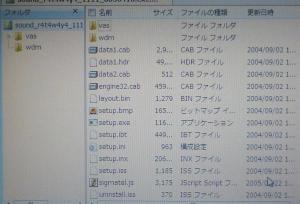
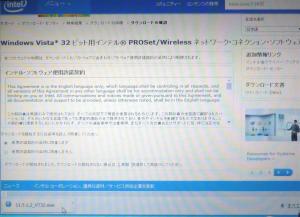




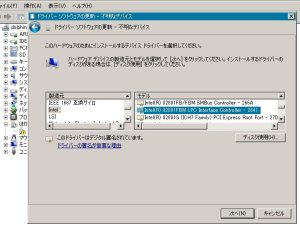


こんな稚拙なブログが参考になったでしょうか..?
お役に立ったのなら嬉しいです